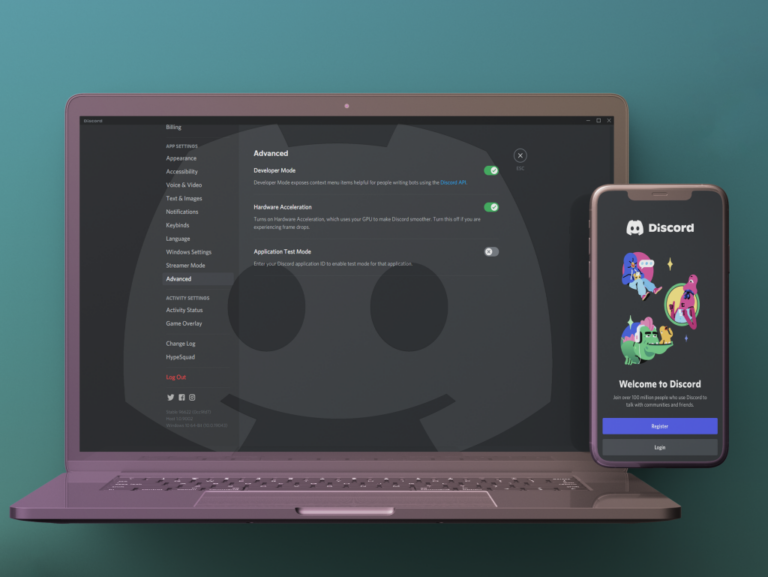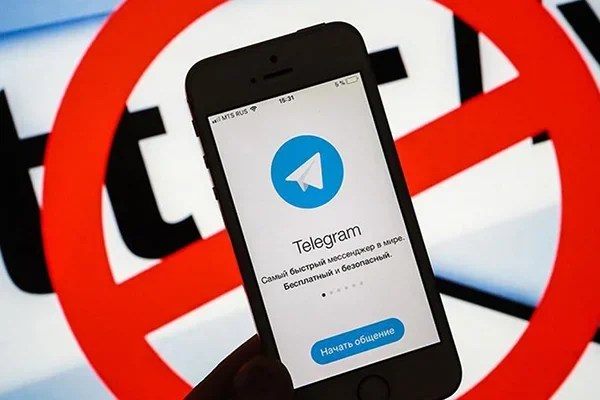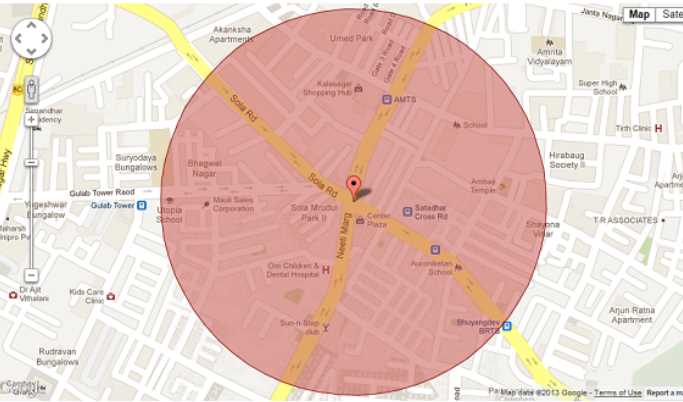Как да промените името на Alexa
„Alexa“ е името по подразбиране, на което говорителят на Amazon Assistant отговаря, когато му дадете команда. Понякога обаче шумът от телевизията или радиото също може да го предизвика, което води до известно объркване. Въпреки че Amazon не предлага официално решение на този проблем, все пак можете да персонализирате своя асистент, като промените името му или думата за събуждане, която привлича вниманието му.

Това ръководство ще ви каже как можете да промените думата за събуждане на Alexa чрез гласова команда и на вашето мобилно устройство.
Как да промените името на Alexa с гласова команда
Программы для Windows, мобильные приложения, игры - ВСЁ БЕСПЛАТНО, в нашем закрытом телеграмм канале - Подписывайтесь:)
Ако имате високоговорител на Amazon, той ще ви помогне да промените думата за събуждане на Alexa. Ето как да го направите:
- Използвайте израза „Alexa, промени моята дума за събуждане“, за да включите високоговорителите.

- Виртуалният асистент ще отговори: „Мога да ви помогна да промените думата за събуждане за това устройство. Трябва ли да го направим сега?“

- Кажете „Да“, за да започнете действието.

- Alexa ще прегледа наличните опции. Можете да изберете „Amazon“, „Компютър“, „Ziggy“ или „Echo“.

- Кажете опцията, която ви харесва най-много.
След като смените думата за събуждане, „Alexa“ ще се появи като една от опциите следващия път, когато искате да промените името.
- След като Alexa коригира настройките на думата за събуждане, ще чуете „Добре, можете да ми се обадите (дума за събуждане) на това устройство след няколко секунди.“

Опитайте да използвате новото име, за да сте сигурни, че Alexa е записала промяната.
Можете също така да промените женския глас по подразбиране на Alexa с гласова команда. За да направите това, използвайте думите „Alexa, смени гласа си“. Командата позволява на Alexa да отговори с по-мъжествен глас.
След като настроите друга дума за събуждане през вашите високоговорители, вашето мобилно приложение Alexa също ще регистрира промяната.
Как да промените името на Alexa на мобилно устройство
Мобилното приложение Alexa позволява на потребителите на Android и iOS да контролират думата за събуждане, която активира техните асистенти.
Как да промените името на Alexa на iPhone
Промяната на думата за събуждане на таблет iPhone е сравнително лесен процес.
- Отворете приложението Amazon Alexa на таблета си и изберете „Устройства“.

- Изберете опцията „Echo & Alexa“ в горната част на интерфейса.

- Докоснете „Wake Word“ в картата „General“. Той също така ще покаже текущите настройки на думата за събуждане.

- Натиснете опцията, която искате да зададете като нова дума за събуждане. Изберете между „Alexa“, „Компютър“, „Amazon“, „Ziggy“ и „Echo“. За съжаление, все още не е възможно да въведете персонализирано име.

- Когато видите изскачащия прозорец, който ви казва, че процесът ще отнеме няколко минути, натиснете „OK“.

- След като промените бъдат запазени, вашето ново име Alexa ще се вижда в раздела „Wake Word“.
Опитайте да извикате асистента си с новата работа за събуждане, за да я тествате.
В допълнение към коригирането на думата за събуждане, има и други начини, по които потребителите на iPhone могат да персонализират своето изживяване с Alexa.
Мобилното приложение за iPhone ви позволява да контролирате акцента на вашия виртуален асистент. Това е ценна функция, когато използвате Alexa на няколко устройства и искате да разграничите кое устройство отговаря. За да промените акцента:
- Стартирайте приложението Alexa и докоснете „Alexa Devices“.

- Изберете устройството, на което искате да отговаряте с различен акцент.

- Превъртете до долната част на екрана и щракнете върху „Езици“.

- Изберете акцент от падащото меню.

- Натиснете „Запазване на промените“, за да завършите действието.

Как да промените името на Alexa на iPad
Ако вече сте го направили на iPhone, би трябвало да имате малки затруднения при превключването към друга дума за събуждане на Alexa на iPad. Инструкциите са подобни за всички мобилни устройства с iOS.
- Стартирайте мобилното приложение Alexa на вашия iPad, след което докоснете „Устройства“ в долната част на екрана.

- Изберете „Echo & Alexa“.

- Изберете „Wake Word“ от менюто „General“. Ще видите текущото име на вашия виртуален асистент.

- Изберете нова дума за събуждане от списъка с налични имена. Можете да изберете „Компютър“, „Alexa“, „Ziggy“, „Amazon“ или „Echo“. Няма опция за въвеждане на различно име.

- Приложението ще ви посъветва да изчакате, докато действието приключи. Натиснете “OK”.

- Когато промените са успешни, новата дума за събуждане ще се покаже в мобилното приложение.

Мобилното приложение на вашия iPad също има вградена функция, която позволява на потребителите да променят акцента на своята Alexa. За да направите това на таблета си:
- Отворете приложението Alexa и изберете „Alexa Devices“.

- Изберете едно от наличните устройства, за да коригирате настройките му за акцент.

- Отидете в долната част на интерфейса и натиснете „Езици“.

- Докоснете един от наличните акценти.

- След като сте готови, натиснете „Запазване на промените“.

Как да промените името на Alexa на устройство с Android
Приложението Alexa за Android също позволява на потребителите на Amazon да превключат към друга дума за събуждане. За да направите това:
- Отворете приложението Alexa за Android и натиснете „Устройства“ в долната част на приложението.

- Изберете раздела „Echo & Alexa“.

- В картата „Общи“ натиснете опцията „Wake Word“.

- Изберете новата дума за събуждане от списъка. Можете да го зададете на „Alexa“, „Ziggy“, „Computer“, „Echo“ или „Amazon“. Не можете да въведете персонализирано име за вашия виртуален асистент.

- Мобилното приложение ще отнеме няколко минути, за да актуализира настройките. Кликнете върху „OK“.
- Новата дума за събуждане ще се появи в мобилното приложение, когато действието приключи.

Въпреки че не можете да изберете персонализирано име за вашата Alexa, можете да решите кой акцент ще използва асистентът, за да отговаря на команди. За да изберете различен акцент на устройство с Android:
- Въведете приложението Alexa на вашия Android, след което щракнете върху опцията „Alexa Devices“.

- Изберете едно от вашите Echo устройства, за да промените акцента му.

- Отидете до дъното на интерфейса и натиснете „Езици“.

- В изскачащото меню изберете акцент според вашите предпочитания.

- Натиснете „Запазване на промените“, когато сте готови.

Как да промените името на Alexa на таблет Kindle Fire HD
Ако използвате Kindle Fire HD 10 или Fire HD 8 като Echo устройство, той идва с функция, която ви позволява да изберете различна дума за събуждане на Alexa. Ето как се прави:
- Влезте в „Настройки“ на вашия таблет.

- Отидете до секцията „Устройство“ и щракнете върху „Alexa“.

- Изберете опцията „Wake Word“ от новото меню.

- Докоснете „Amazon“, за да го настроите като нова дума за събуждане.

Двете имена, налични на таблета Kindle Fire, са „Alexa“ и „Amazon“. Други устройства като iPhone и таблети с Android предлагат по-широк избор от думи за събуждане.
Как да промените името на вашия профил в Alexa
Потребителите на Alexa могат да решат с кое име ще ги нарича Alexa, използвайки своя смартфон. Това е страхотна функция, която прави взаимодействието с вашия виртуален асистент по-лично.
Как да промените името на профила си в Alexa на iPhone
Приложението Alexa ви позволява да настроите псевдоним или да използвате вариант на име във вашия профил. За да промените името си на iPhone:
- Отворете мобилното приложение Alexa.

- Намерете раздела „Комуникация“ в долната част на приложението.

- Щракнете върху иконата на профила в горната част на екрана.

- Изберете „Моите настройки за комуникация“ под името на вашия профил.

- Докоснете „Редактиране“.

- Въведете името на новия си профил.

- Натиснете бутона „Запазване“, за да запишете промяната.

Как да промените името на профила си в Alexa на iPad
Промяната на името ви на iPad отнема само няколко относително прости стъпки. За да накарате Alexa да ви нарича с различно име:
- Стартирайте приложението Amazon Alexa на вашия iPad.

- Превъртете надолу до картата „Комуникация“.

- Докоснете своя профил в горния десен ъгъл.

- Изберете „Моите настройки за комуникация“ под името на вашия профил.

- Изберете опцията „Редактиране“.

- Въведете име на нов профил.

- Щракнете върху „Запазване“, за да настроите успешно името.

Как да промените името на вашия профил в Alexa на устройство с Android
Изборът на ново име на профил в Alexa може да се направи на таблет с Android.
- Въведете мобилното приложение Alexa на вашия таблет.

- Отидете в секцията „Комуникация“ в долната част на интерфейса.

- Натиснете иконата на вашия профил в горния десен ъгъл на приложението.

- Кликнете върху „Моите настройки за комуникация“ под името на профила.

- Натиснете „Редактиране“.

- Въведете ново име за вашия профил.

- Докоснете „Запазване“, за да завършите действието.

Възползвайте се максимално от Alexa на Amazon
Докато Amazon не пусне актуализация, която ще позволи на потребителите да задават персонализирани имена за своите виртуални асистенти, можете да избирате между вградените опции за дума за събуждане за вашата Alexa.
Надяваме се, че това ръководство ви е помогнало да научите как да персонализирате вашето потребителско изживяване, като промените името на вашия профил и думата за събуждане и акцента на Alexa.
Опитвали ли сте да промените думата за събуждане преди? Какво устройство използвахте? Уведомете ни в секцията за коментари по-долу.
Программы для Windows, мобильные приложения, игры - ВСЁ БЕСПЛАТНО, в нашем закрытом телеграмм канале - Подписывайтесь:)